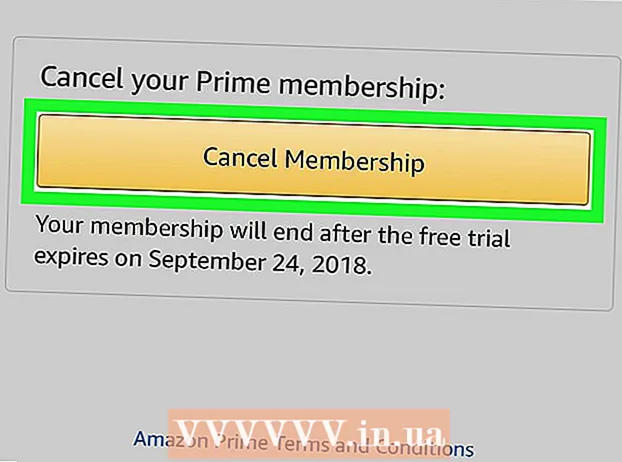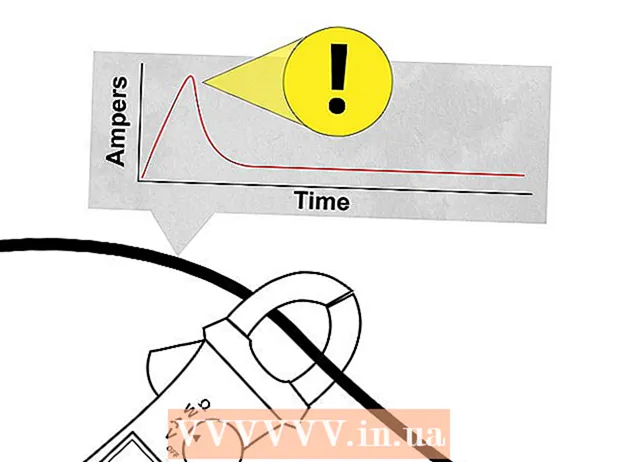Szerző:
Mark Sanchez
A Teremtés Dátuma:
27 Január 2021
Frissítés Dátuma:
18 Lehet 2024
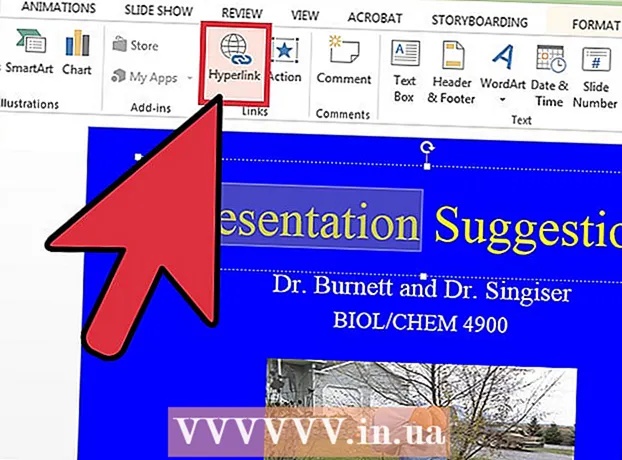
Tartalom
Ha egy prezentációra készül, és nem szeretne egy bizonyos diát megjeleníteni, de sajnálja, hogy törölte, használja a dia elrejtése funkciót. A PowerPoint segítségével egyszerűen elrejtheti tetszőleges számú diáját a prezentációban.
Lépések
Rész 1 /2: A dia elrejtése
 1 Indítsa el a prezentációt a PowerPointban. Mivel el szeretné rejteni a diát, logikus feltételezni, hogy már készen áll a PowerPoint prezentáció. Keresse meg a prezentációs fájlt a számítógépén, és nyissa meg.
1 Indítsa el a prezentációt a PowerPointban. Mivel el szeretné rejteni a diát, logikus feltételezni, hogy már készen áll a PowerPoint prezentáció. Keresse meg a prezentációs fájlt a számítógépén, és nyissa meg.  2 Válassza ki a kívánt diát. A képernyő bal oldalán megjelenik a prezentáció összes diájának listája. Kattintson arra, amelyet el szeretne rejteni.
2 Válassza ki a kívánt diát. A képernyő bal oldalán megjelenik a prezentáció összes diájának listája. Kattintson arra, amelyet el szeretne rejteni. - Egy keretnek kell megjelennie a kiválasztott dia körül.
 3 Kattintson a "Diavetítés" fülre. Kattintson a "Diavetítés" fülre a program tetején. Ez a lap vezérli a bemutató megjelenítésével kapcsolatos összes dolgot.
3 Kattintson a "Diavetítés" fülre. Kattintson a "Diavetítés" fülre a program tetején. Ez a lap vezérli a bemutató megjelenítésével kapcsolatos összes dolgot.  4 Kattintson a "Dia elrejtése" gombra. Miután kiválasztotta a "Diavetítés" fület, a különböző lehetőségek közül meg kell találnia és kattintson a "Dia elrejtése" gombra. Ezek a lehetőségek a PowerPoint ablak tetején találhatók.
4 Kattintson a "Dia elrejtése" gombra. Miután kiválasztotta a "Diavetítés" fület, a különböző lehetőségek közül meg kell találnia és kattintson a "Dia elrejtése" gombra. Ezek a lehetőségek a PowerPoint ablak tetején találhatók. - Ha sikeresen elrejtette a diát, látni fogja, hogy a rejtett dia száma áthúzásra kerül.
- Ismételje meg ezt a folyamatot több dia elrejtéséhez.
 5 Bontsa ki a diát. Ha újra szeretné megjeleníteni a diát, ismételje meg újra az egész folyamatot.
5 Bontsa ki a diát. Ha újra szeretné megjeleníteni a diát, ismételje meg újra az egész folyamatot.
2/2. Rész: Hogyan lehet elérni egy rejtett diát
 1 Hozzon létre egy linket a rejtett diához. Érdemes linket létrehozni egy rejtett diához, hogy azt prezentációs módban is elérhesse. A prezentáció megjelenítése közben a szerkesztési módra váltás néha kellemetlen lehet.
1 Hozzon létre egy linket a rejtett diához. Érdemes linket létrehozni egy rejtett diához, hogy azt prezentációs módban is elérhesse. A prezentáció megjelenítése közben a szerkesztési módra váltás néha kellemetlen lehet.  2 Kattintson a "Beszúrás" gombra. Kattintson az ablak tetején található "Beszúrás" fülre. Ez a lap vezérli mindazt, amit egy diába illeszthet, beleértve a képeket, videókat és így tovább.
2 Kattintson a "Beszúrás" gombra. Kattintson az ablak tetején található "Beszúrás" fülre. Ez a lap vezérli mindazt, amit egy diába illeszthet, beleértve a képeket, videókat és így tovább.  3 Válassza ki a szöveget. Válassza ki azt a szöveget, amelyet hivatkozássá szeretne alakítani. Ebből a linkből olyan link lesz, amely elrejt egy rejtett diára, amikor rákattint a prezentáció során, ezért válasszon olyan szöveget, amely logikusan választja a linket. Ha szeretné, hozzáadhatja a "További információk" kifejezést az előadás végén, és létrehozhat egy linket ebből a szövegből.
3 Válassza ki a szöveget. Válassza ki azt a szöveget, amelyet hivatkozássá szeretne alakítani. Ebből a linkből olyan link lesz, amely elrejt egy rejtett diára, amikor rákattint a prezentáció során, ezért válasszon olyan szöveget, amely logikusan választja a linket. Ha szeretné, hozzáadhatja a "További információk" kifejezést az előadás végén, és létrehozhat egy linket ebből a szövegből. 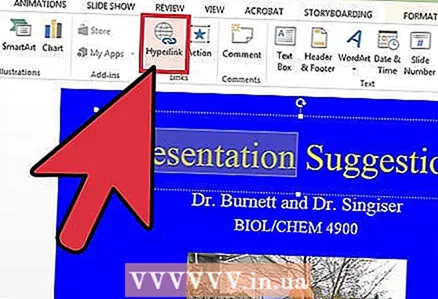 4 Válassza a "Hiperhivatkozás" lehetőséget. Kattintson a "Hiperhivatkozás" gombra a "Beszúrás" fülön.
4 Válassza a "Hiperhivatkozás" lehetőséget. Kattintson a "Hiperhivatkozás" gombra a "Beszúrás" fülön. - Kattintson a megjelenő ablak bal oldalán található lehetőségre, és válassza ki a hivatkozás helyét a dokumentumban.
- Válassza ki a rejtett diát, és kattintson az "OK" gombra az ablak jobb alsó részén.
Tippek
- Ha a prezentáció során el kell mennie egy rejtett diára egy másik dián keresztül, akkor helyezzen be egy gombot ebbe a diába, amely hiperhivatkozás lesz a rejtetthez.